Git avanzado
 mario@mariogl.com
mario@mariogl.com
Temario
-
Conceptos iniciales
-
Instalación y configuración
-
Fundamentos y arquitectura interna de Git
-
Commits
-
Conflictos
-
Branching
-
Repositorios remotos
-
Interfaces gráficas
-
Submódulos
-
Pull Requests
Git avanzado
Conceptos iniciales
Git avanzado

Git avanzado
Conceptos iniciales
-
Qué es el control de versiones
-
VCS centralizados / distribuidos
-
CLI vs GUI
-
Branching
Git avanzado
Instalación y configuración
Git avanzado
Instalación
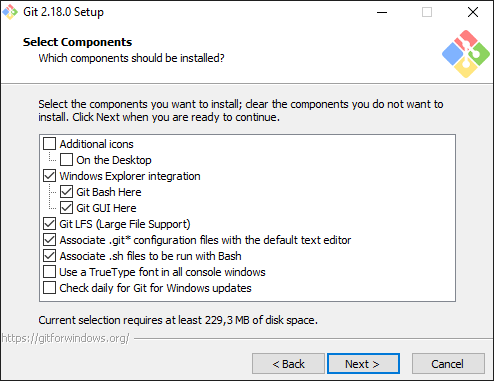
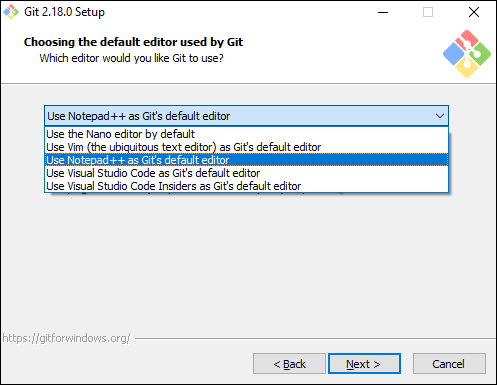
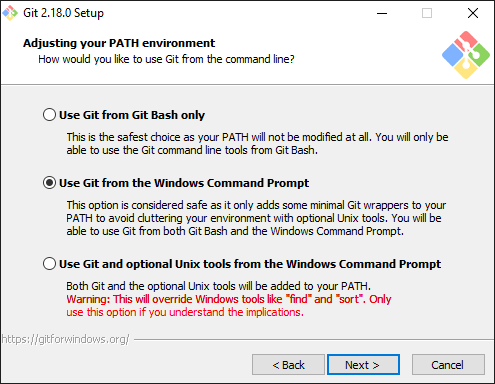
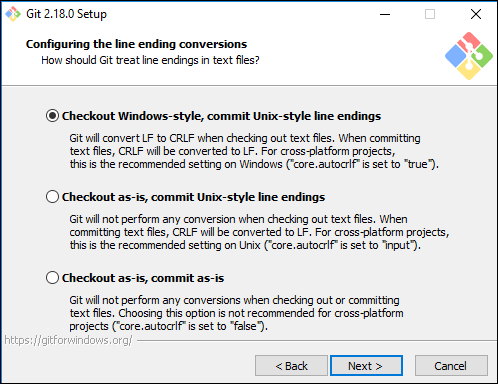
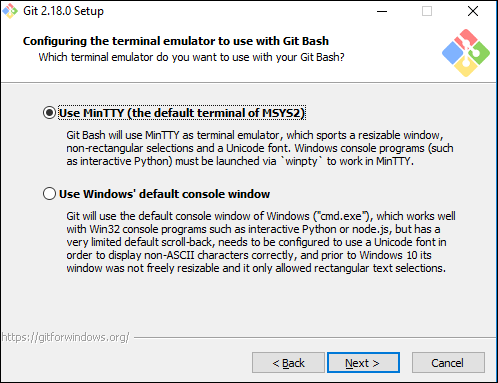
Git avanzado
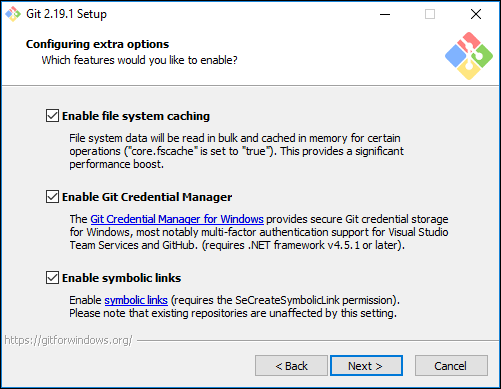
Configuración
- Variables de configuración
- Sistema (S.O.): git config --system
- Global (usuario): git config --global
- Local (proyecto): git config [--local]
- Guardar una variable de configuración:
- git config [tipo] nombre_variable valor
- Por ejemplo: git config --system user.name "Mario González"
- Leer una variable de configuración:
- git config [tipo] nombre_variable
- Por ejemplo: git config --global user.name
- Listar todas las variables de configuración
- git config [tipo] --list
- Archivos de configuración
- git config [tipo] --list --show-origin
Git avanzado
Configuración inicial
- Configuración proxy:
git config --global http.proxy http://username:password@host:port
git config --global https.proxy http://username:password@host:port
- Configuración usuario:
git config --global user.name "Mario González"
git config --global user.email mario@mariogl.com
Git avanzado
Fundamentos de Git
Git avanzado
Fundamentos de Git
-
Snapshots (commits)
-
Repositorio
-
Working directory
-
Stage
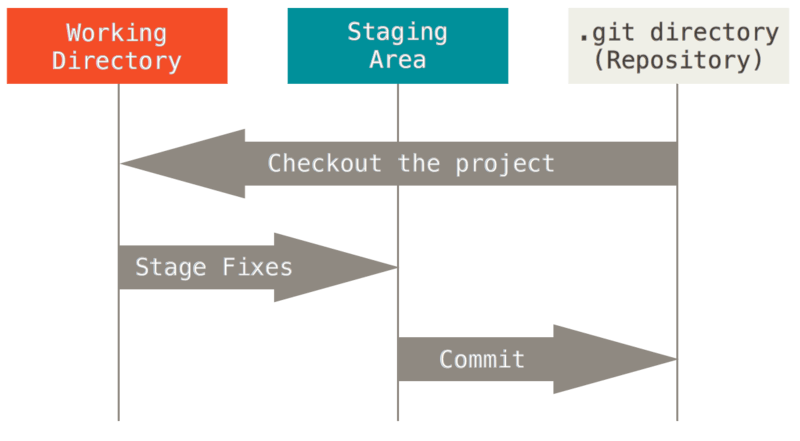
Git avanzado
Fundamentos de Git
-
Referencias
-
Ramas
-
HEAD
-
Tags
-
- .gitignore (generador)
- Añadir tag:
git tag nombre_tag
Git avanzado
Commits
Git avanzado
Preparando el commit
-
Añadir nuevos archivos al índice (empezar a versionar):
git add path -
Quitar del índice (desversionar):
git rm --cached path -
Añadir modificaciones al staging area:
git add path -
Ver las tres zonas: git status
-
Quitar modificaciones del staging area:
git reset HEAD path -
Deshacer cambios del Working Directory:
git checkout -- path -
Borrar archivos: git rm path
Git avanzado
Preparando el commit
-
Hacer el commit:
git commit [-m "Mensaje"] -
Evitar mensajes genéricos como "Cambios", "Nuevo archivo", "Correcciones", "CSS", "Merge"...
-
Modificar el último commit:
git commit --amend -
No hacer --amend si el commit ya se había subido al remoto
Git avanzado
Preparando el commit
Git avanzado
El commit
-
Hash SHA-1
-
Autor / commiteador
-
Fecha
-
Mensaje
-
Padre/s
Git avanzado
El log
-
git log [rama] para ver el histórico de commits
-
git log --branches para ver el log de todas las ramas
-
Referencias en el log
-
Ver el log compacto con git log --oneline
-
Ver bifurcaciones con git log --graph
-
Ver un commit con git show
Git avanzado
El log
-
Cómo referenciar a un commit
-
Por su nombre: hash SHA-1
-
Por su posición respecto al HEAD:
HEAD^, HEAD^2...
HEAD~, HEAD~2... -
Por su posición en el listado de reflog: HEAD@{n}
-
Git avanzado
El log
-
Saltar a otro commit o rama con git checkout
-
Borrar commits con git reset
-
Ver el histórico de HEADs con git reflog
-
Culpar con git blame path
-
Apartar cambios provisionalmente con git stash
-
git stash [push -m "Mensaje"]
-
git stash list
-
git stash show stash@{n} -v
-
git stash apply [stash@{n}]
-
git stash pop [stash@{n}]
-
git stash drop [stash@{n}]
-
Git avanzado
Conflictos
Git avanzado
Conflictos
-
Cuando hay dos versiones de código y Git no puede decidir cuál es la definitiva
-
Diferencias en formato del archivo (tabulaciones, codificación, saltos de línea...)
-
Pueden aparecer en cualquier operación que implique fusión de código: merge, rebase, cherry-pick, pull
-
Siempre que aparezcan conflictos, primero lanzar git status
-
Git espera a que resolvamos los conflictos y le demos la orden de cerrar la operación
-
Los conflictos se delimitan por marcas en los archivos
Git avanzado
<<<<<<< HEAD
↑
// Código del commit o rama
// adonde apunta el HEAD
↓
=======
↑
// Código del commit o rama
// que estoy intentando fusionar con HEAD
↓
>>>>>>> developConflictos
Git avanzado
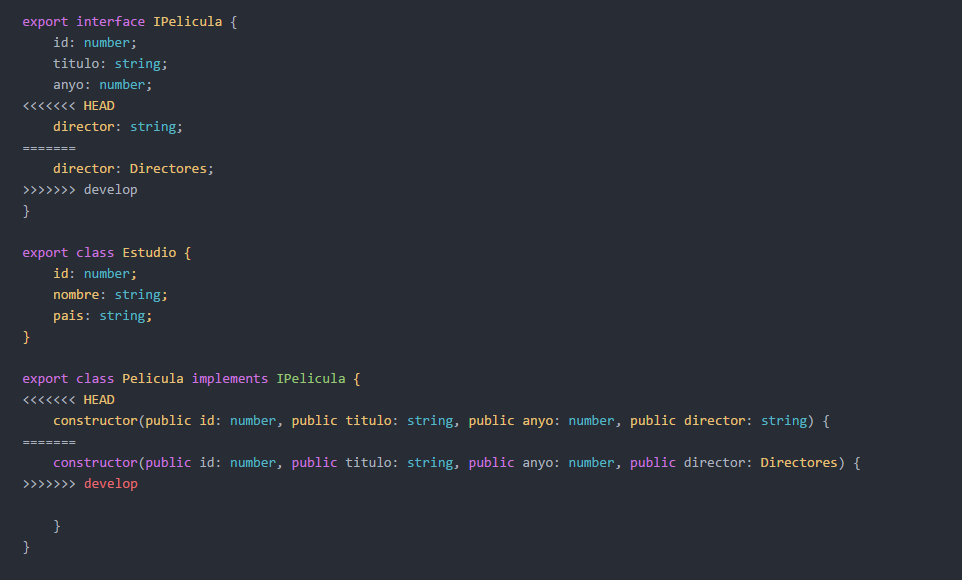

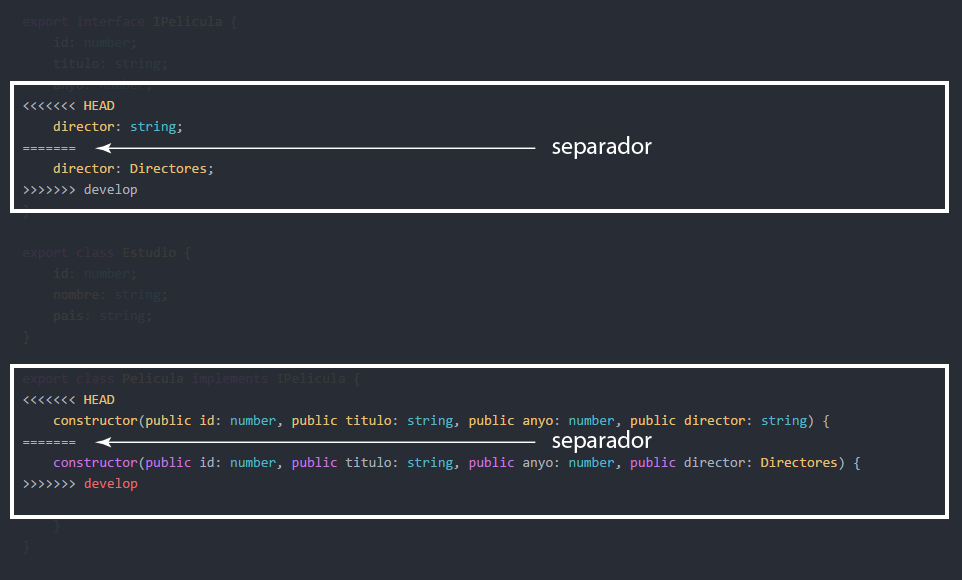
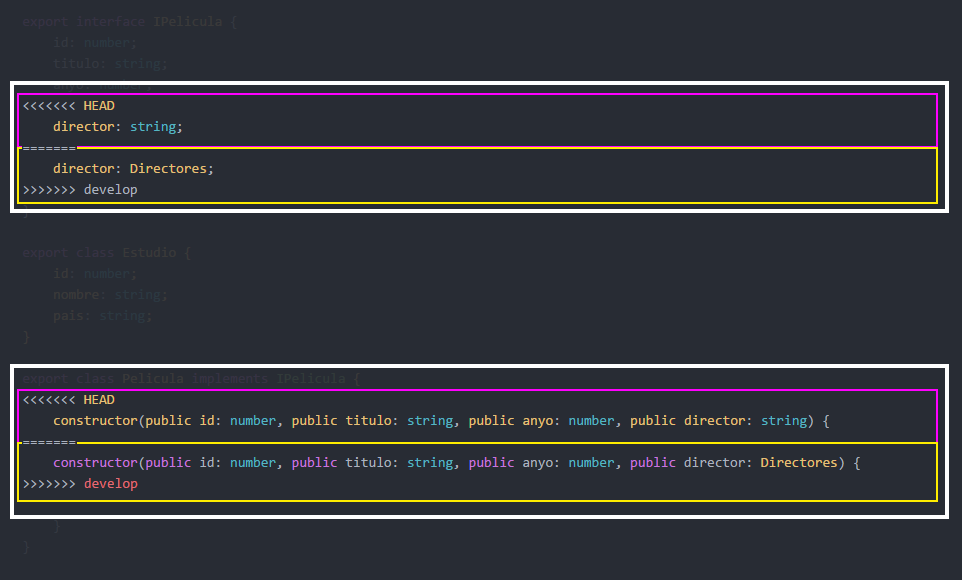
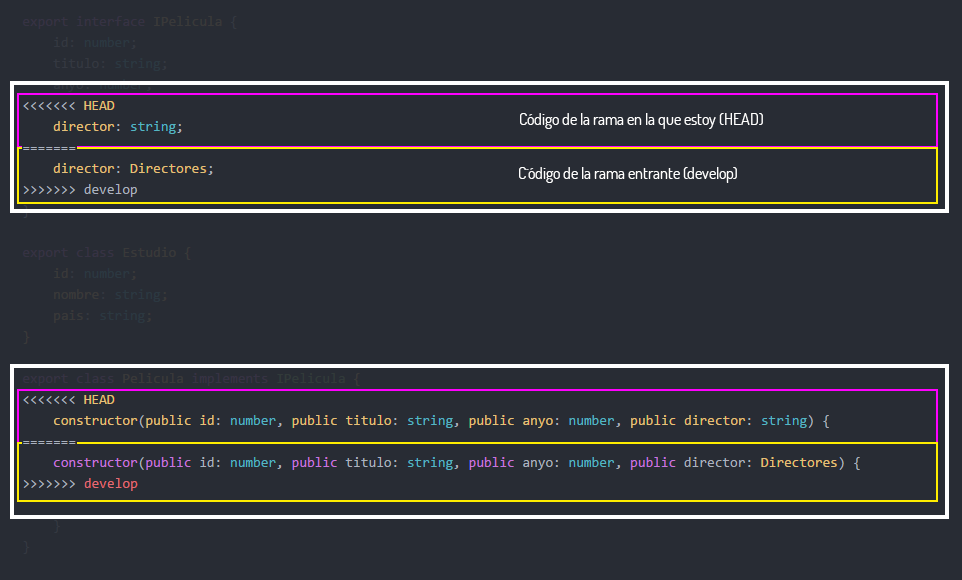
Conflictos
-
Si queremos resolverlos a mano, editamos el texto, borramos las marcas y dejamos el código definitivo.
-
Para usar una interfaz gráfica específica para resolver conflictos:
git mergetool -
Ejemplo: configurar KDiff3
git config --global merge.tool kdiff3
git config --global mergetool.kdiff3.path "C:/Program Files/KDiff3/kdiff3.exe"
Git avanzado
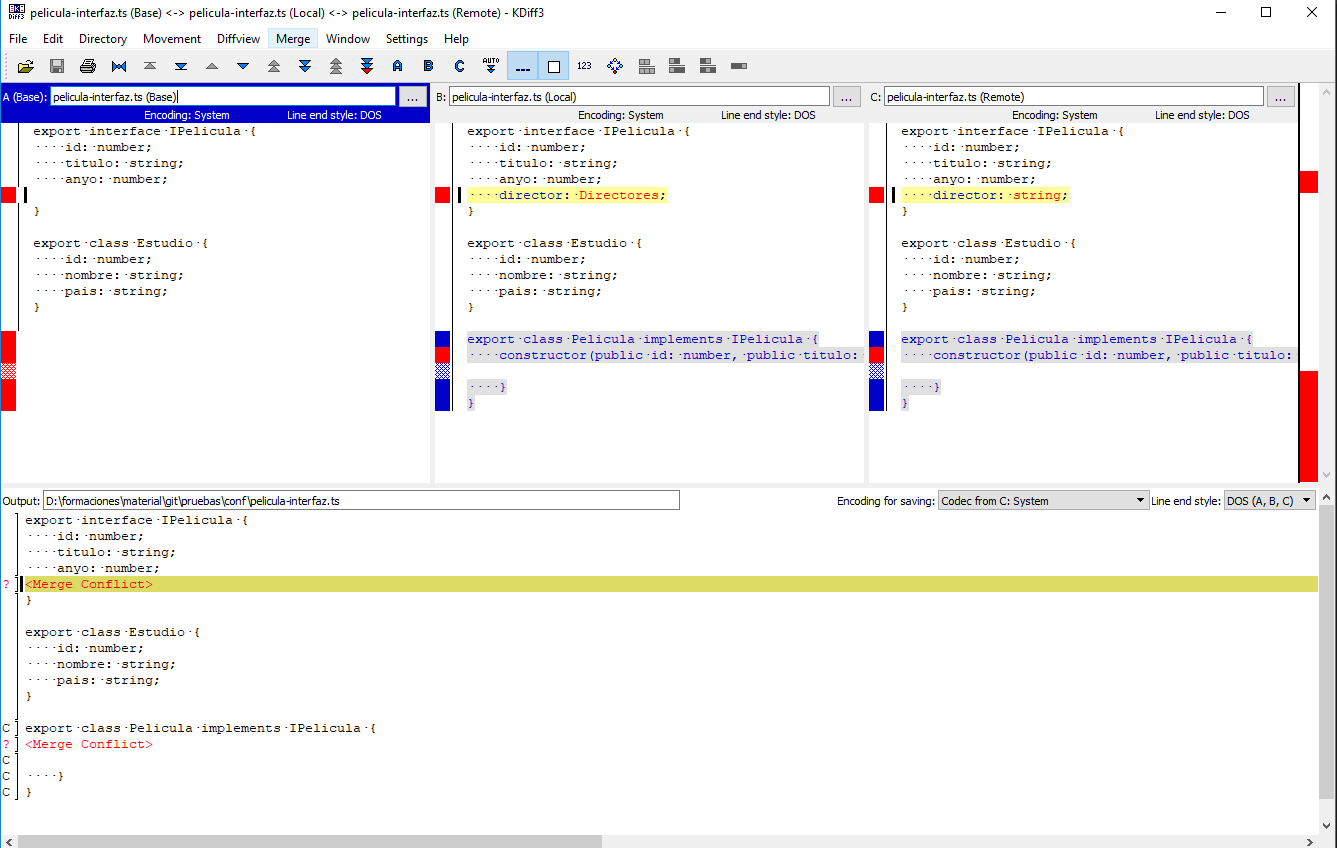
Conflictos
-
Una vez resueltos los conflictos, se lo comunicamos a git mediante git add path
-
Para terminar la fusión en un merge o en un pull:
git commit -
Para terminar la fusión en un rebase:
git rebase --continue -
Para terminar la fusión en un cherry-pick:
git cherry-pick --continue
Git avanzado
Branching
Git avanzado
Ramas

Git avanzado
Ramas
-
Referencia
-
La rama master
-
Listar ramas
-
Crear una rama con git branch
-
Ir a una rama con git checkout
-
Crear rama e ir a ella con git checkout -b
-
Borrar una rama con git branch -d
-
Renombrar una rama con git branch -m
Git avanzado
Ramas - merge
Git avanzado
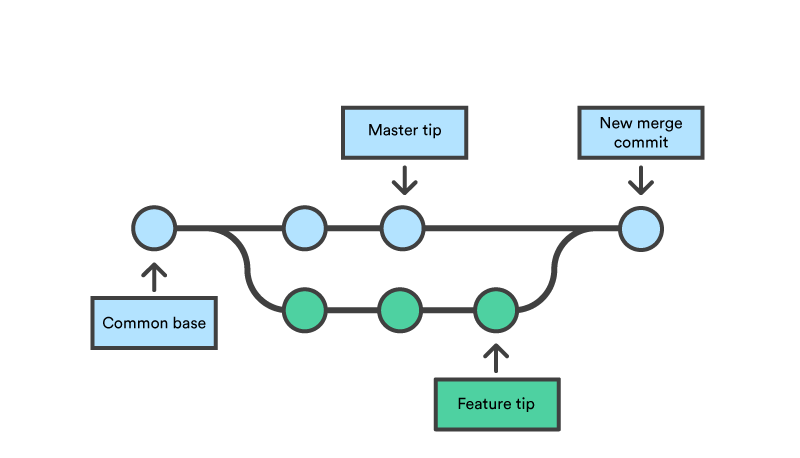
Ramas - merge
-
Fusionar ramas
-
Volcar el trabajo de una rama en otra
-
Objetivo: que una rama tenga los commits de otra
-
Fast forward: no crea un nuevo commit
-
Merge a tres bandas: crea un nuevo commit
-
Conflictos: lanzar siempre git status
Git avanzado
Ramas - rebase
Git avanzado
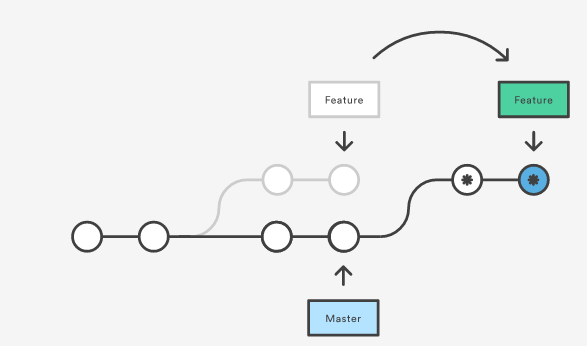
Ramas - rebase
-
Aplicar una rama al final de otra
-
Volcar el trabajo de una rama en otra
-
Objetivo: que una rama tenga los commits de otra
-
No crea un nuevo commit
-
Conflictos por pasos: lanzar siempre git status
-
No hacer rebase si ya se ha subido la rama al remoto
Git avanzado
Ramas - cherry-pick
-
Aplicar un commit aislado a una rama
-
No se aplican los commits anteriores
-
Modificador -x para que añada al mensaje "Cherry-picked from XXXX"
-
Conflictos: lanzar siempre git status
Git avanzado
Ramas - mover referencias
-
git branch -f nombre_rama [commit]
-
git reset commit --hard
-
Si sólo queremos avanzar la referencia de una rama hasta un commit más avanzado: git merge rama_destino
Git avanzado
El modelo git flow
-
master branch
-
develop branch
-
feature branch
-
bugfix branch
-
hotfix branch
-
release branch


Git avanzado
El programa git flow
-
Instalación (en Windows ya viene instalado con Git)
-
Empezar a usar git flow en un repositorio:
git flow init -
Iniciar rama:
git flow tipo_rama start nombre_rama -
Cerrar rama:
git flow finish
Git avanzado
Repositorios remotos
Git avanzado
Servidores GIT - repositorios remotos
-
Azure DevOps / Team Foundation Server
Git avanzado
Repositorios remotos
-
Clonar un repositorio remoto:
git clone URL [directorio] -
Los remotes: el remote origin
-
Añadir un remote con git remote add
-
Renombrar un remote con git remote rename
-
Borrar un remote con git remote remove
-
Cambiar la URL de un remote con git remote set-url
-
Tracking branch
git branch --set-upstream-to nombre_remote/nombre_rama -
Ver ramas trackeadas:
git remote show nombre_remote
Git avanzado
Repositorios remotos
-
Enviar cambios al repositorio remoto:
git push nombre_remote nombre_rama -
Trackear la rama al hacer el push:
git push -u nombre_remote nombre_rama -
Sincronizar mi copia local del remoto con git fetch
-
Traer cambios del remoto con git merge
-
Traer cambios del remoto con git rebase
-
git fetch + git merge = git pull
-
git fetch + git rebase = git pull --rebase
-
Subir tags: git push --tags
Git avanzado
Repositorios remotos
-
Borrar ramas del remoto
-
Marcar ramas remotas borradas con git fetch --prune
-
Configurar prune por defecto:
git config [--global] fetch.prune true -
Ver lo que voy a enviar en el push:
git diff origin/master master
Git avanzado
Interfaces gráficas
Git avanzado
GUI para Git
-
Git GUI y gitk (instaladas con Git)
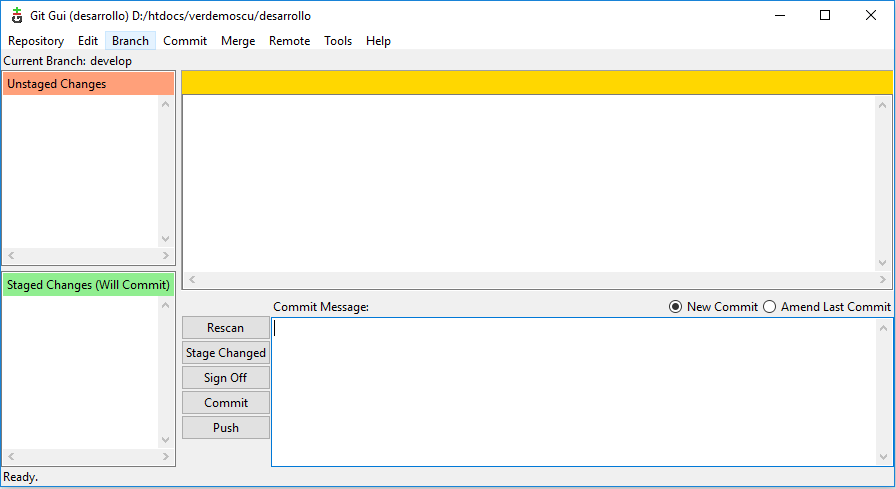
Git avanzado
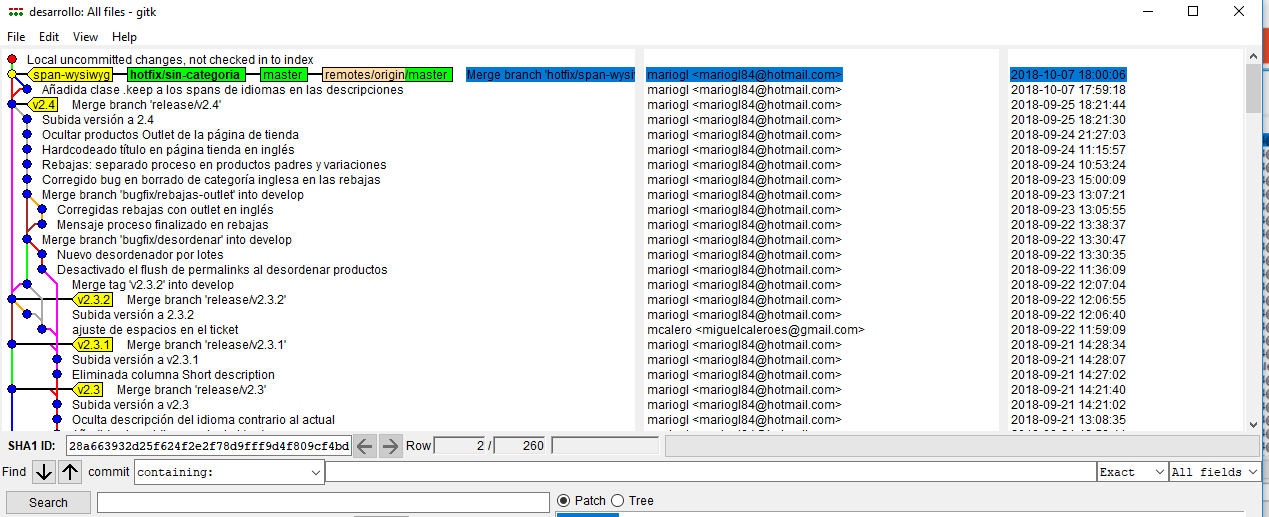
GUI para Git
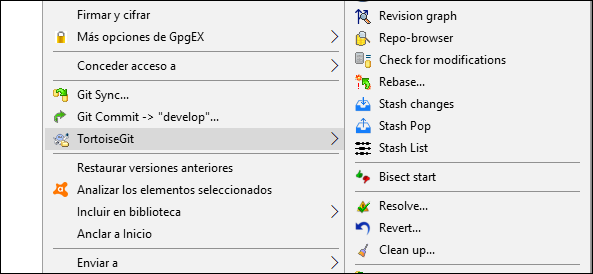
Git avanzado
GUI para Git

Git avanzado
GUI para Git
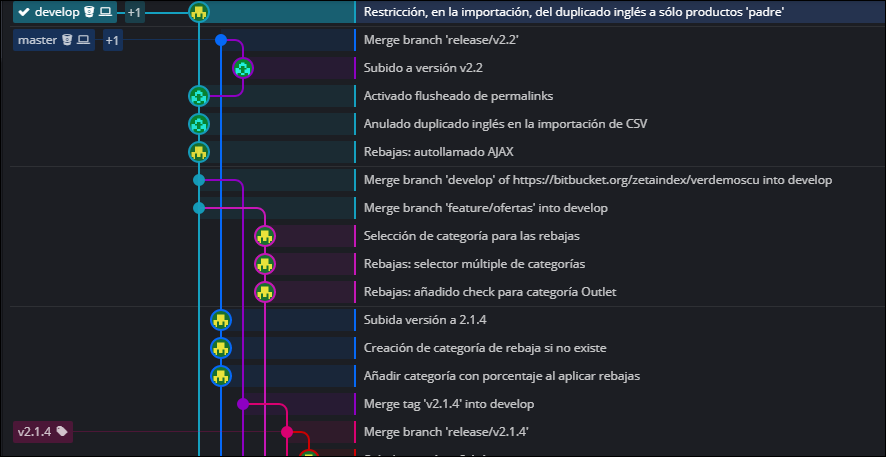
Git avanzado
GUI para Git
-
Plugin EGit para Eclipse
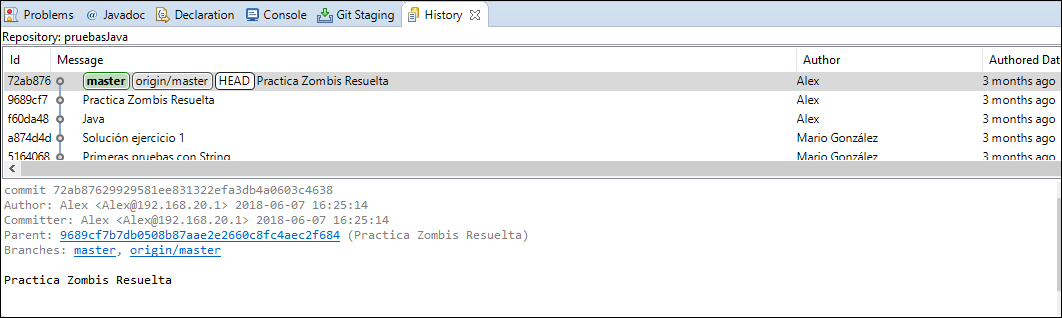
Git avanzado
GUI para Git
-
Team Explorer de Visual Studio
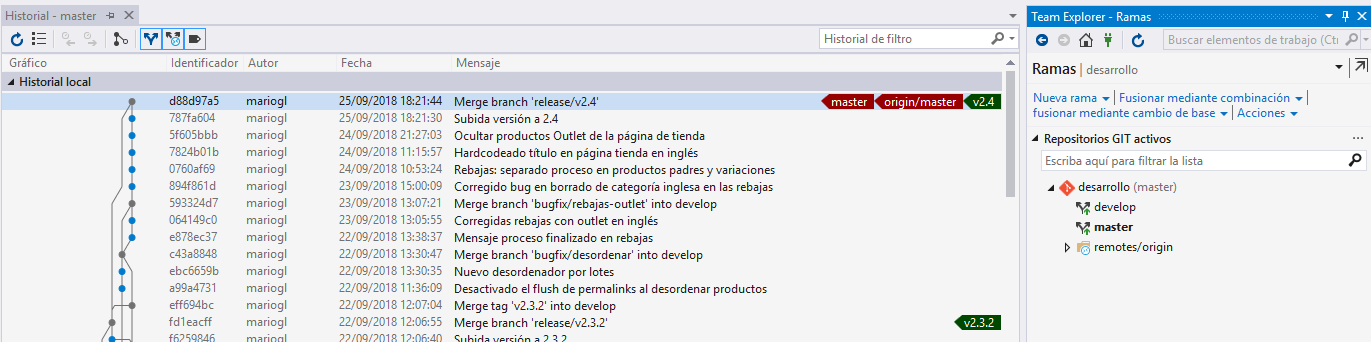
Git avanzado
Submódulos
Git avanzado
Submódulos
-
Para cuando hay jerarquía de proyectos/módulos
Git avanzado

Submódulos
-
Añadir un submódulo al módulo padre:
-
git submodule add URL
-
-
Clonar un módulo padre con sus submódulos:
-
Método 1: git clone URL --recurse-submodules
-
Método 2:
git clone URL
git submodule init
git submodule update
-
Git avanzado
- Actualizar submódulos a la última versión:
- git submodule update --remote
Pull Requests
Git avanzado
Pull Requests
-
En equipos grandes
-
El repositorio remoto tiene permisos de sólo lectura en la rama develop
-
Los miembros no pueden mergear sus ramas a develop
-
Se sube la rama propia de feature y se solicita el merge a través de la interfaz del servidor
-
Hay un encargado (o varios) de revisar las peticiones de PR, y de realizar el merge de las ramas a develop

Git avanzado
Links
Git avanzado
Git avanzado